レイヤーとは、「層」のことです。
つまり画像編集におけるレイヤーとは、「画像を重ねて合成する」ことを意味しています。例えば上記のような合成画像を作りたいときなどに、Fire FoxアドオンのPixlr Grabberのレイヤー機能が使えます。
以下はレイヤーを使って画像を作成するときの基本的な説明です。
Sponsored Link
1.Pixlr Grabberと素材を用意する
Pixlr Grabberは、ブラウザのタブ上で画像編集を行うためのFireFoxアドオンです。
以下からダウンロードできます。
【公式サイト】 https://addons.mozilla.org/ja/firefox/addon/pixlr-grabber/
次に合成したい素材を用意します。


今回はこの2種類のイラストを使います。
左側のおっさんが持ってるおぼんの上、MENと書かれた部分にレイヤーを使ってイモムシを合成してみます。
2.背景画像を開く
Pixlr Grabberを導入した状態で、まずOpen Pixlr Editorを選択し、上記のような編集エディタを起動します。そして【ファイル】⇒【画像を開く】と進み、背景となる画像を開きます。
3.不要な部分を加工する
不要な部分については削除するなどして予め加工しておきましょう。
今回の場合は描画ツール、スポイトツール、塗りつぶしツールを使用し、MENの部分を背景色と同じ色で塗りつぶしました。色は分かりやすいように黒にしてますが、本来はスポイトツールで背景色を抽出し、その色で塗りつぶします。
4.レイヤーを追加する
背景の加工が完了したら【レイヤー】⇒【画像をレイヤーとして開く】を選択し、重ねたい画像をレイヤーとして開きます。レイヤーが追加されたらツールボックスの選択ツールで重ねる位置を調節します。
5.完成した画像を保存する
最後に【ファイル】⇒【保存】をすれば完成です。
このアドオンはブログでタイトルの背景などに使われる合成画像を作成したいときにも使えそうですね。
その他Pixlr Grabberの使い方はこちら
【Pixlr Grabber】 メジャーとしての使い方
Sponsored Link





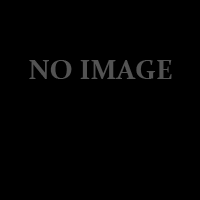
0 件のコメント :
コメントを投稿